Oletusarvoisesti Outlook on määritetty estämään automaattinen kuvien lataaminen Internetistä tietokoneesi suojaamiseksi. Tämän seurauksena joka kerta, kun luulet lähettäjän olevan turvassa, sinun on napsautettava hiiren oikealla painikkeella Tietoja Palkki avoimen viestin yläosassa ja valitse "Lataa kuvat" -vaihtoehto nähdäksesi kaukosäätimen sisältö.
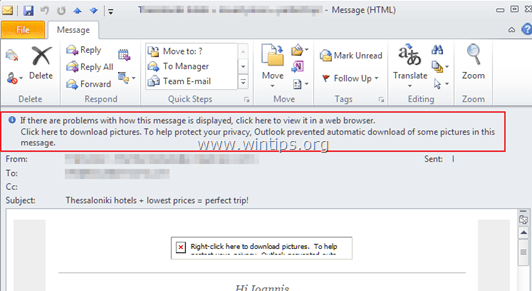
Outlook (ja muut sähköpostiohjelmat) estää automaattisesti kaiken etäsisällön näyttämisen (esim. kuvat, jotka on noudettava etänä). Tämä suojausominaisuus on ensisijaisesti suunniteltu estämään haitallisen koodin suorittaminen erityisesti roskapostiviesteistä. Mutta monissa tapauksissa tämä suojausominaisuus vaikeuttaa elämäämme, koska Outlook estää myös luotetuilta lähettäjiltä tulevat kuvat.
Tässä opetusohjelmassa näytän, kuinka Outlookin luottamusasetuksia muokataan kuvien lataamiseksi automaattisesti HTML-sähköpostiviesteissä (Outlook 2016, 2013, 2010 ja 2017).
Kuvien lataamisen eston poistaminen Outlookissa.
Tärkeä ilmoitus: Kuvien lataamisen eston kumoaminen HTML-sähköpostiviesteissä nopeuttaa sähköpostiviestien lataamista ja lukemista, mutta ennen eston poistamista varmista, että eston poistamaasi lähettäjään luotetaan.
Menetelmä 1. Poista yhden sähköpostiviestin kuvien lataamisen esto Outlookissa.
Jos haluat kumota yksittäisen viestin etälatauksen eston Outlookissa:
- Napsauta hiiren kakkospainikkeella viestin yläreunassa olevaa tietopalkkia ja napsauta sitten Lataa kuvia.
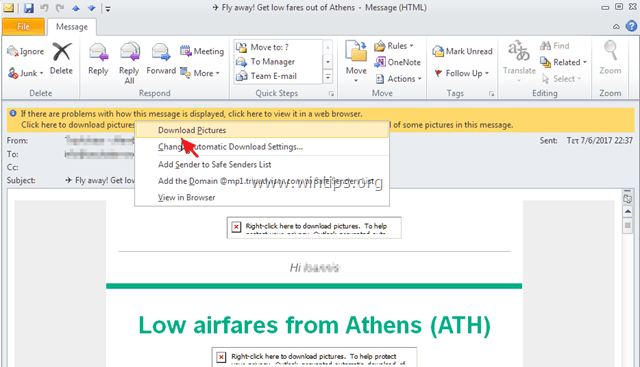
Menetelmä 2. Poista kuvien lataamisen esto Outlookissa tietylle lähettäjälle tai toimialueelle.
Jos haluat kumota tietyn lähettäjän sisällön etälatauksen eston Outlookissa:
- Napsauta hiiren kakkospainikkeella viestin yläreunassa olevaa tietopalkkia ja valitse sitten Lisää lähettäjä turvallisten lähettäjien luetteloon tai Lisää [email protected] Turvallisten lähettäjien luetteloon.
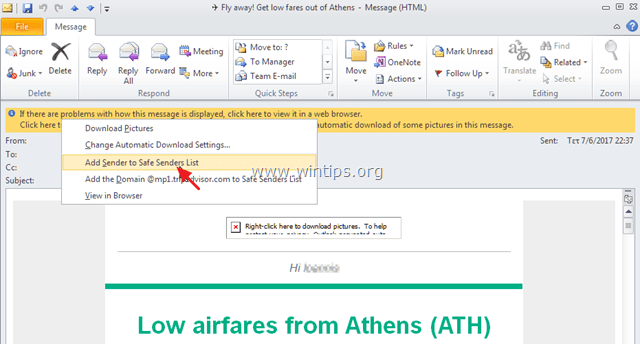
Menetelmä 3. Poista kaikkien viestien tai lähettäjien kuvien lataamisen esto Outlookissa (Muokkaa luottamusasetuksia).
Jos haluat poistaa etäsisällön latauksen eston kaikista Outlookin sähköpostiviesteistä:
1. alkaen Tiedosto valikosta valita Vaihtoehdot. *
* Merkintä: Siirry Office 2007:ssä osoitteeseen Työkalut > Luottamuskeskus.
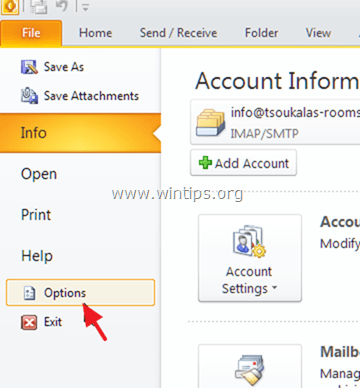
2. Valitse Luottamuskeskus vasemmassa ruudussa ja napsauta sitten Luottamuskeskuksen asetukset -painiketta.
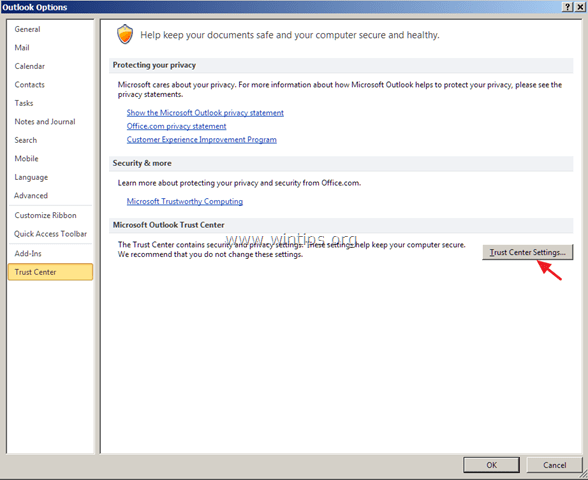
3a. Valita Liitteiden käsittely vasemmassa ruudussa ja varmista, että Kytke liitteen esikatselu pois päältä valintaruutu on valitsematon.
3b. Napsauta sitten Liitteiden ja asiakirjojen esikatseluohjelmat painiketta alla.
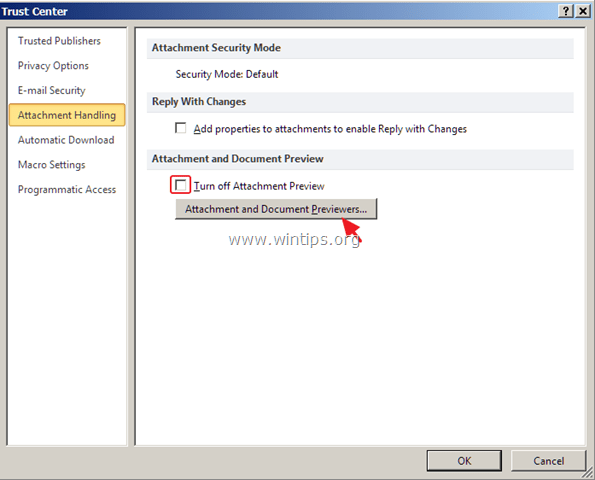
3c. klo Tiedoston esikatseluasetukset valitse kaikki ruudut ja napsauta OK.
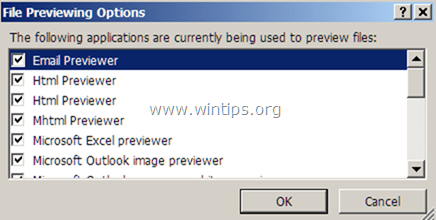
4. Valitse sitten Automaattinen lataus vasemmalla ja poista valinta – oikeassa ruudussa – Älä lataa kuvia automaattisesti HTML-sähköpostiviesteissä tai RSS-viesteissä valintaruutu. Klikkaus OK muuttaa muutoksia.
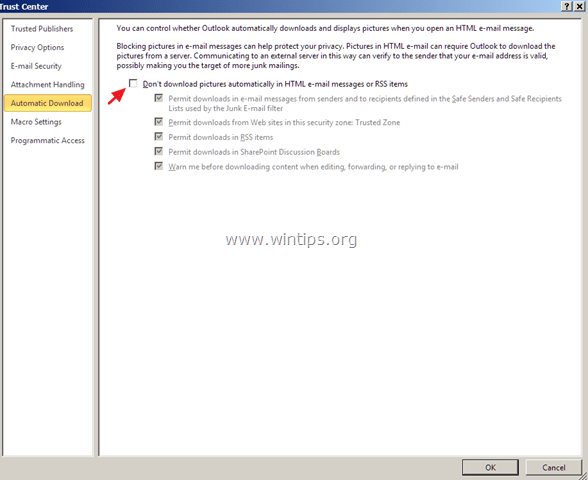
Se siitä! Kerro minulle, jos tämä opas on auttanut sinua jättämällä kommenttisi kokemuksestasi. Tykkää tästä oppaasta ja jaa se auttaaksesi muita.